Być może prawie jesteśmy w najnowszej wersji 10 systemu Microsoft Windows, ale wciąż jest wielu ludzi, którzy mają zainstalowany system Windows Vista na swoich komputerach, zwłaszcza na laptopach. Chociaż na początku spotkał się z krytyką, w rzeczywistości w pełni załatany i zaktualizowany system Windows Vista nie jest aż tak zły i nadal jest doskonałym systemem operacyjnym. Nie zapominaj, że Windows 7 i 8 są częściowo oparte na systemie Vista, więc w rzeczywistości udało się rozwiązać wiele problemów.
Niezależnie od tego, czy kupiłeś kopię systemu Windows Vista bezpośrednio z Windows Marketplace, czy też została ona fabrycznie zainstalowana na komputerze, istnieje szansa, że nie będziesz mieć rozruchowego dysku DVD z czystymi plikami instalacyjnymi systemu Vista. Wersja Marketplace była dostępna jako „Digital Locker Download”, która umożliwiła pobranie 3 plików, 2 plików formatu Windows Image Format (WIM) i pliku wykonywalnego. W przeciwieństwie do Windows 7 i 8, które można pobrać bezpośrednio z Microsoft jako zwykły plik ISO, Vista potrzebuje trochę pracy, aby utworzyć obraz ISO, który można nagrać, a następnie zainstalować.
Użytkownicy, którzy otrzymali system Windows Vista już zainstalowany na swoim komputerze, prawdopodobnie będą mieli raczej starą i rozdętą partycję odzyskiwania, na której mogliby się oprzeć. A ponieważ mamy nadzieję, że nadal masz czytelny klucz produktu Vista na naklejce na obudowie komputera, warto mieć możliwość od czasu do czasu przeprowadzenia czystej instalacji. Jeśli masz legalny klucz produktu Vista, nie trzeba zbyt wiele wysiłku, aby pobrać 3 pliki i przekonwertować je na format ISO, który można nagrać lub zapisać na USB i Vista.
Niestety Microsoft nigdy nie wydawał tych plików ze zintegrowanym Service Pack 2, więc musi być zainstalowany ręcznie po zainstalowaniu Visty. Poniższe pliki do pobrania są bezpośrednio od oficjalnego partnera dystrybucyjnego Microsoft Digital River, potrzebujesz 3 plików z dowolnej wersji, aby utworzyć plik ISO. Niestety dostępnych jest bardzo niewiele języków, więc oto tylko wersje angielska. Te dystrybucje zawierają następujące wersje Visty:
Starter, Home Basic, Home Premium, Business, Ultimate, Home Basic N, Business N
Windows Vista Service Pack 1 Angielski 32-bitowy
X14-63452.exe
SHA1: 3B1A5E4B44CA2C15C327CD3DFB028833E0036FA8
Boot.wim
SHA1: CE5F498008BC71ABF14494F3F4A13D7A9BAA2309
Install.wim (2 783 166 763 bajty)
SHA1: 487726AAC8AAFE9FFFCE3F4C42463BB13A8E9C3E
Windows Vista Service Pack 1 Angielski 64-bitowy
X14-63453.exe
SHA1: 111CBBCCA3087CEE8B35BDF7745E478E3F92C2F5
Boot.wim
SHA1: A0E41E47FAE3D5D0A2A3E5EFA12087AF1E002186
Install.wim (3587 147 1686 bajtów)
SHA1: FD3DDD67071373542D195209AC5E5B1702C18C4C
Ponieważ jest to duży plik, upewnij się, że pobrany plik Install.wim ma prawidłowy rozmiar, a suma kontrolna SHA1 pasuje, aby zweryfikować jego integralność. W tym artykule znajdziesz 10 narzędzi do sprawdzania skrótów MD5 / SHA1. Po pobraniu wymaganych plików możesz utworzyć plik ISO lub zapisać pliki bezpośrednio na USB. W ten sposób możesz nagrać własny dysk DVD z systemem Windows Vista lub utworzyć własny rozruchowy dysk flash USB z 3 pobranych plików.
Wyodrębnij pliki instalacyjne systemu Vista
1. Umieść 3 pobrane pliki (boot.wim, install.wim i X14-63452.exe lub X14-63453.exe) w tym samym folderze na komputerze. W tym przykładzie po prostu używamy folderu o nazwie „V” w katalogu głównym dysku C („C: \ V”).

2. Uruchom plik wykonywalny (X14-63452.exe lub X14-63453.exe), aby automatycznie wyodrębnić potrzebne pliki do nowego folderu o nazwie Vista. Po przejściu do pokazanego poniżej okna instalacji Vista nie naciskaj żadnych przycisków i nie zamykaj go.
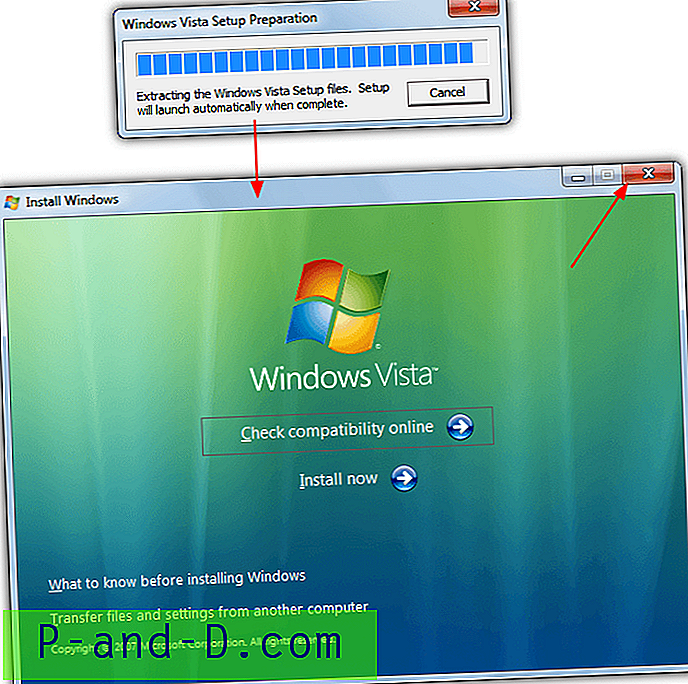
Pliki są teraz wyodrębniane w folderze {Drive}: \ {Path} \ Vista, gotowe do zapisu na USB lub nagrania na DVD.
Utwórz rozruchową pamięć flash USB do instalacji w systemie Vista
Tworzenie instalacji systemu Vista USB jest nie tylko łatwiejsze niż utworzenie ISO, ale może również zwiększyć szybkość, z jaką instaluje się system operacyjny.
1. Pobierz WinUSB Maker z Josh Cell Softwares. Wewnątrz zip znajdziesz pojedynczy plik wykonywalny, uruchom go, aby uruchomić program.
2. Upewnij się, że napęd USB jest włożony i otwórz Eksploratora Windows, a następnie przeciągnij i upuść ikonę napędu flash z Eksploratora do okna programu WinUSB Maker.
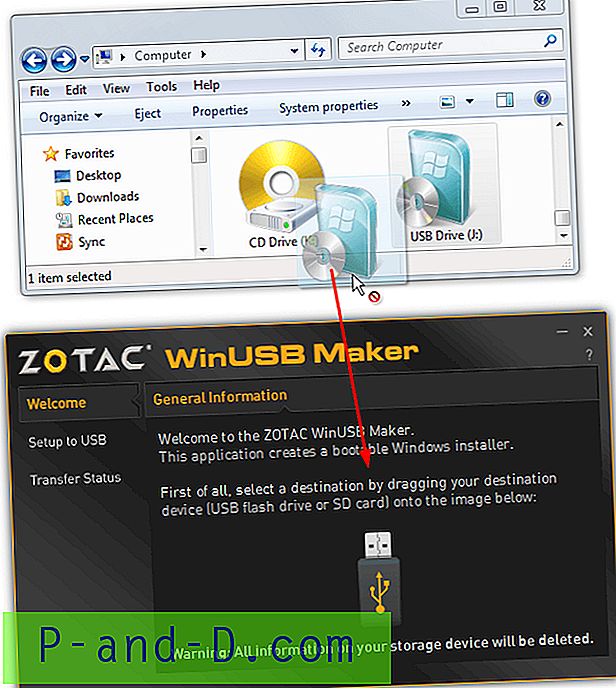
3. W Eksploratorze przejdź do folderu zawierającego 3 pobrane pliki i rozpakowany folder Vista, przeciągnij i upuść folder Vista do okna programu WinUSB Maker. Nie upuszczaj folderu nadrzędnego zawierającego folder Vista lub pojedynczą zawartość folderu Vista, tylko upuść sam folder Vista, reszta zostanie wykonana automatycznie. Wykryty system operacyjny powinien pokazywać Windows 6.x.
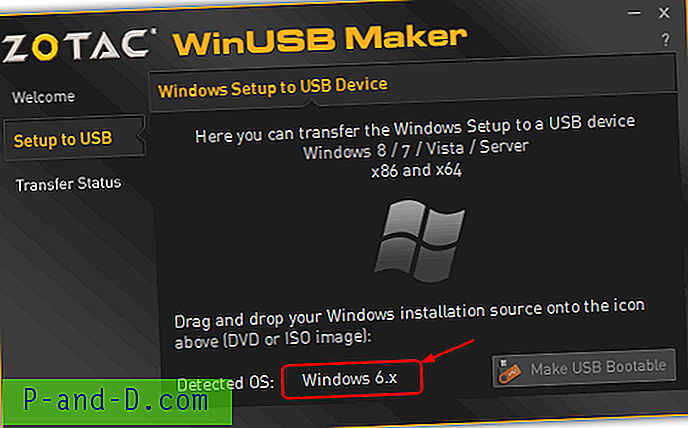
4. Kliknij przycisk Make USB Bootable i zaakceptuj ostrzeżenie, że zawartość dysku zostanie zastąpiona.
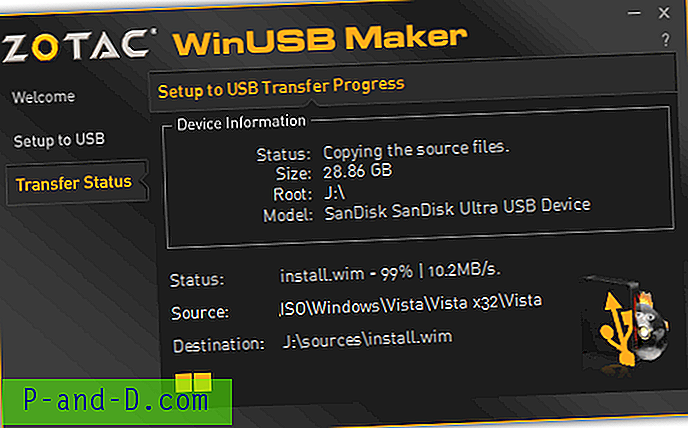
Za kilka minut dysk USB będzie gotowy i można go uruchomić, aby zainstalować system Windows Vista.
Utwórz obraz ISO instalacji rozruchowego systemu Vista
Ta metoda ma podwójny cel, ponieważ utworzenie obrazu ISO oznacza, że można go nagrać na dysk DVD lub zapisać na dysku USB za pomocą powyższego narzędzia.
1. Pobierz i zainstaluj ImgBurn, który będzie narzędziem do nagrywania ISO, którego będziemy używać. Uważaj na ofertę oprogramowania reklamowego podczas instalacji. Uruchom Imgburn i wybierz „ Utwórz plik obrazu z plików / folderów ”.
Uwaga: Kilku użytkowników miało problemy z tym, że nie byli świadomi lub nieumyślnie zainstalowali adware obecne w ImgBurn. Korzystanie z przenośnej wersji ImgBurn dostarczonej przez Softpedia pozwoli ci stworzyć DVD Vista bez instalowania ImgBurn lub związanego z nim adware.
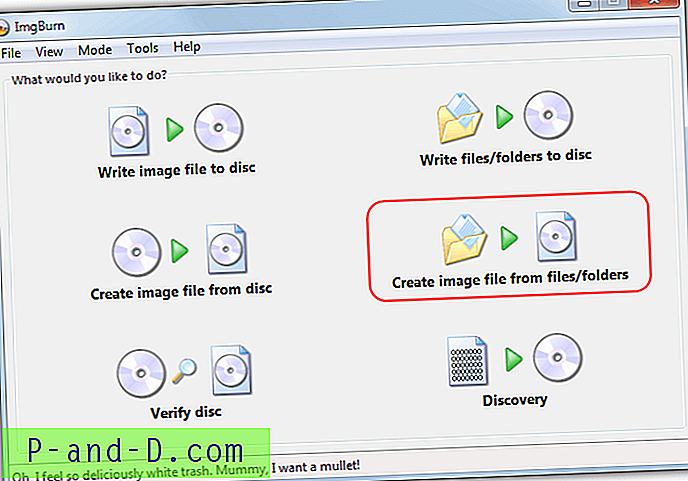
2. Po prawej stronie kliknij kartę Zaawansowane, a następnie kartę Dysk rozruchowy, która pojawi się poniżej, zaznacz pole „ Ustaw obraz rozruchowy ”, aby włączyć opcje. Kliknij ikonę przeglądania, znajdującą się obok „Boot Image:” i wybierz plik etfsboot.com w folderze {Drive}: \ {path} \ Vista \ Boot. Może być konieczne wybranie opcji „Wszystkie pliki…” w rozwijanej liście żądań plików, jeśli plik etfsboot.com się nie wyświetla.
Wpisz „ Microsoft Corporation ” w polu „ID dewelopera:”. „Segment obciążenia:” powinien już mieć wartość 07C0, a „Sektory do załadowania:” powinny wynosić 4, jeśli nie, zmień je.
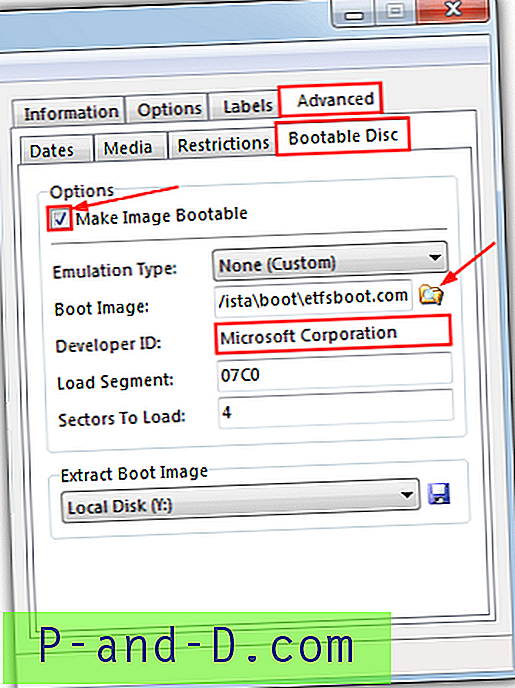
3. W tym samym oknie kliknij przycisk Przeglądaj w poszukiwaniu folderu i wybierz folder Vista, który został wcześniej automatycznie utworzony. Następnie kliknij przycisk Kompiluj na dole i podaj nazwę ISO, gdy zostaniesz o to poproszony. Program może poprosić o zmianę systemu plików ISO na UDF, a także automatycznie zasugeruje etykietę. Możesz po prostu potwierdzić sugerowaną opcję za każdym razem.

Po minucie lub dwóch twoja ISO zostanie teraz utworzona i możesz po prostu nagrać wynikowy plik ISO za pomocą programu ImgBurn lub innego narzędzia do nagrywania ISO z naszej listy. Aby uzyskać bardziej udane nagranie, zawsze bezpieczniej jest używać prędkości zapisu 8x lub mniejszej, ponieważ dyski instalacyjne systemu Windows są podatne na nieco niespójne, gdy są nagrywane z większą prędkością. Alternatywnie użyj narzędzia ISO ISO do USB systemu Windows, aby umieścić obraz na pendrivie.
Niestety pakiet Service Pack 2 można zintegrować, ale jest to długi proces, który w rzeczywistości wymaga instalacji systemu Vista, a następnie dodatku SP2 i ponownego tworzenia obrazu z powrotem na dysk DVD. Próba użycia vlite do slipstream również nie działa. Równie dobrze możesz po prostu zainstalować dodatek SP2 po zainstalowaniu instalacyjnego dysku DVD z dodatkiem SP1. Jeśli nie masz jeszcze dodatku Service Pack 2 dla systemu Vista, możesz go pobrać tutaj:
Pobierz Vista Service Pack 2 (x86)
Pobierz Vista Service Pack 2 (x64)


![PUBG MOBILE: Błąd Internetu z opóźnieniem wyświetlania i problemem z ogrzewaniem [7+ Rozwiązania]](http://p-and-d.com/img/tech-tips/457/pubg-mobile-internet-error-with-display-lag.png)


